Photoshop摳出披著透明婚紗的新娘(3)
文章來源于 240PS,感謝作者 昀恒 給我們帶來經精彩的文章!設計教程/PS教程/摳圖教程2018-01-18
17、按住Alt鍵 + 鼠標左鍵點擊一下蒙版按鈕,添加黑色蒙版,如下圖。 18、把前景色設置為白色,選擇畫筆工具,畫筆不透明度設置為30%,如下圖。 19、用畫筆把婚紗中間區域涂出來,如下圖。 20、新建一個空白圖層,
17、按住Alt鍵 + 鼠標左鍵點擊一下蒙版按鈕,添加黑色蒙版,如下圖。

18、把前景色設置為白色,選擇畫筆工具,畫筆不透明度設置為30%,如下圖。

19、用畫筆把婚紗中間區域涂出來,如下圖。


20、新建一個空白圖層,如下圖。

21、在工具箱選擇“仿制圖章工具”,然后把不透明度設置為100%,樣本選擇“所有圖層”,如下圖。
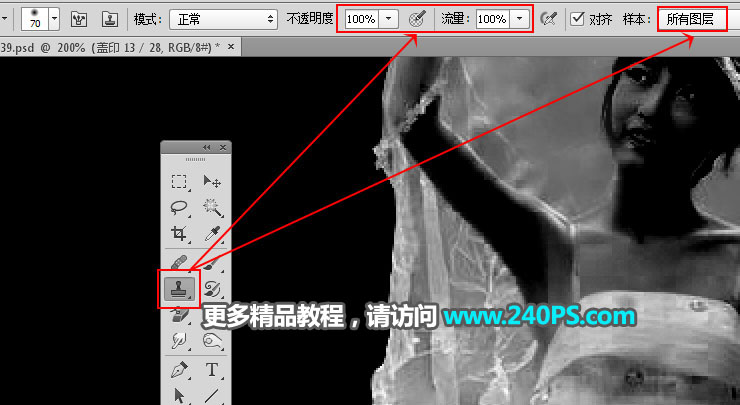
22、人物右手臂下方有一些黑色陰影,需要消除。按住Alt鍵 + 鼠標左鍵在陰影附近取樣;松開Alt鍵,把鼠標移到陰影上面點擊一下就可以覆蓋;需要多次取樣,然后再全部覆蓋,過程如下圖。



23、創建一個色階調整圖層,增加明暗對比,參數及效果如下圖。

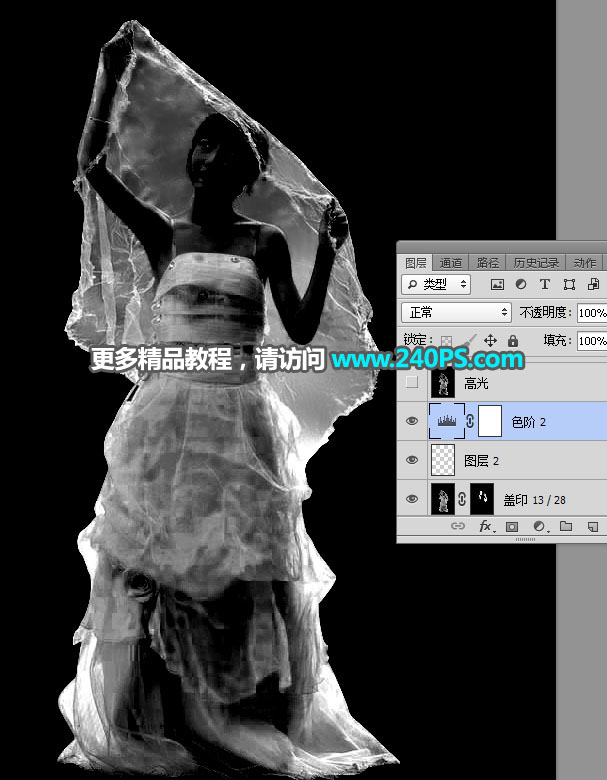
24、新建一個空白圖層,蓋印圖層,然后命名為“高光”。

25、創建一個純色填充圖層,顏色設置為黃綠色#c9d46c,如下圖。
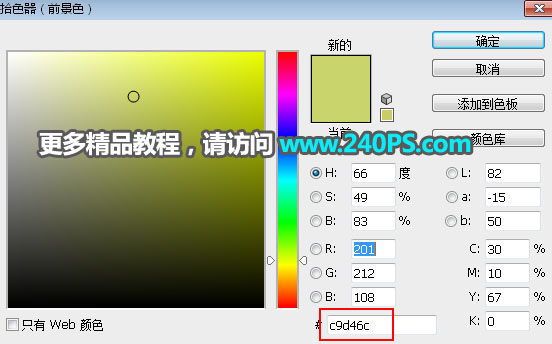

 愛你不要你
愛你不要你
推薦文章
-
 Photoshop使用通道工具摳出可愛的狗狗2020-03-15
Photoshop使用通道工具摳出可愛的狗狗2020-03-15
-
 Photoshop使用通道工具摳出逆光美女2020-03-08
Photoshop使用通道工具摳出逆光美女2020-03-08
-
 摳圖教程:詳解5種PS經典的摳圖方法2019-08-29
摳圖教程:詳解5種PS經典的摳圖方法2019-08-29
-
 Photoshop巧用通道超精細的摳兒童頭發絲教程2015-05-20
Photoshop巧用通道超精細的摳兒童頭發絲教程2015-05-20
-
 Photoshop完美摳出穿婚紗的新娘照片2013-11-07
Photoshop完美摳出穿婚紗的新娘照片2013-11-07
-
 Photoshop使用通道混合器給狗狗摳圖2012-10-25
Photoshop使用通道混合器給狗狗摳圖2012-10-25
-
 Photoshop給頭發蓬松的孩子摳圖并合成2012-06-19
Photoshop給頭發蓬松的孩子摳圖并合成2012-06-19
-
 Photoshop給白色婚紗摳圖并合成到風景照中2012-06-14
Photoshop給白色婚紗摳圖并合成到風景照中2012-06-14
-
 Photoshop詳細講解鋼筆工具在摳圖中的使用2011-08-30
Photoshop詳細講解鋼筆工具在摳圖中的使用2011-08-30
-
 Photoshop摳圖教程:摳出飄逸長發美女2011-03-30
Photoshop摳圖教程:摳出飄逸長發美女2011-03-30
熱門文章
-
 Photoshop快速摳出卷發的美女人像2021-03-04
Photoshop快速摳出卷發的美女人像2021-03-04
-
 Photoshop摳出倒酒效果的玻璃杯
相關文章28452020-03-17
Photoshop摳出倒酒效果的玻璃杯
相關文章28452020-03-17
-
 摳圖教程:用PS完美摳出透明玻璃水壺
相關文章36022019-10-21
摳圖教程:用PS完美摳出透明玻璃水壺
相關文章36022019-10-21
-
 摳圖教程:詳解5種PS經典的摳圖方法
相關文章68872019-08-29
摳圖教程:詳解5種PS經典的摳圖方法
相關文章68872019-08-29
-
 摳圖教程:用PS摳出透明的玻璃奶瓶
相關文章45272019-03-29
摳圖教程:用PS摳出透明的玻璃奶瓶
相關文章45272019-03-29
-
 摳玻璃瓶:用PS摳出透明風格的玻璃瓶
相關文章24862019-02-23
摳玻璃瓶:用PS摳出透明風格的玻璃瓶
相關文章24862019-02-23
-
 摳圖教程:使用PS摳出透明的玻璃瓶
相關文章16572019-02-13
摳圖教程:使用PS摳出透明的玻璃瓶
相關文章16572019-02-13
-
 摳圖教程:用PS摳出半透明風格的物品
相關文章10042019-02-13
摳圖教程:用PS摳出半透明風格的物品
相關文章10042019-02-13
-
 Photoshop快速摳出昏暗背景中的婚紗照
相關文章14722018-11-16
Photoshop快速摳出昏暗背景中的婚紗照
相關文章14722018-11-16
